多系统安装教程
1、第一步:首先需要准备的工具有,4GB以上容量的U盘一个,U盘启动工具(电脑店),WIN7或XP系统,工具下载齐全后,我们开始制作U盘启动

2、把红圈内的2个勾点掉(这是电脑店的捆绑插件,没点掉装好系统后会带进这两个插件)点击时会弹个窗口出来要求你输入密码。密码是“2012DND”(注意大小写)勾掉两个插件的选项后点击保存设置

3、个性化设置完毕后,我们就可以正式开始制作U盘启动啦,首先选择你的U盘(在这里要注意哦,制作启动盘会自动先把U盘格式化,所以选的时候要确定是你准秽栉伫钒备的空U盘哦!)选择好U盘后就点击一键制作U盘,接下来的就是耐心等待啦,直到提示制作成功制作好启动盘后,把下载好的GHO系统文件复制到U盘里面,然后重启电脑并不停得按“DELETE"键(电脑由于主板的不同进BIOS后的界面会有所不同本篇只介绍比较通用的一种,笔记本根据品牌的不同进入BIOS的方法也有所不同,具体什么牌子按什么实在不知道可以找度娘)进入“BIOS”后,利用键盘的方向键选择"BOOT"项,选择“BOOT Device Priority”按回车键进入,把USB设为第一启动项,然后按“F10”选择OK按回车键保存,这时电脑会自动重启并进入U盘启动盘选项,我们选择第二项win7PE,按回车键进入,此时电脑会开始加载PE系统(根据电脑性能的不同加载时间也会不同,请耐心等待)进入PE后我们开始给硬盘分区(装系统前必须先对硬盘进行分区)打开这个

4、大家可以看到上面有两个磁盘,第一个我们点击后上面显示的是空闲465.8GB这个就是我的硬盘了,而下面的14GB就是我的U盘,现在我开始对硬盘进行分区,首先我们先点击HD0,然后点击上面的快速分区

6、打开GHOST后我们可以看到有几个选项,这里我们依次选择第一个选项LOCAL→PARTITION→FromImage按回车键确定(网上有很多教程教大家怎么手动使用GHOST的所以这里我就不多说了)

8、按回车确定后,GHOST就打开了我的U盘,现在里面显示的就是我U盘里的文件了(在GHOST里面所有以中文命名的文件夹名称都会被识别为乱码,英文无影响)这里大家可以看到我的U盘里面有三个后缀是GHO的文件,这里我要装的是XP系统所以我选择XP.GHO这个系统文件,按回车键确定,这里直接选择OK按回车键确定
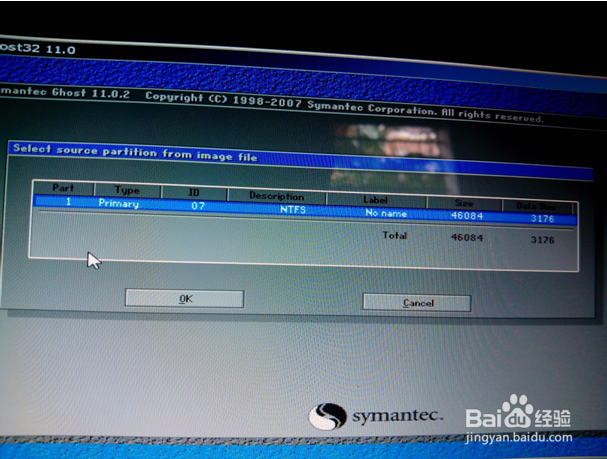
10、确定后会弹出这个窗口,它的意思是要在这个磁盘里面的哪个区里装系统,我们选择第一个区,也就是我们的C盘(系统只能装在主分区里面,否则会无法引导)按回车键确定然后利用TAB键把光标移到OK按回车键确定
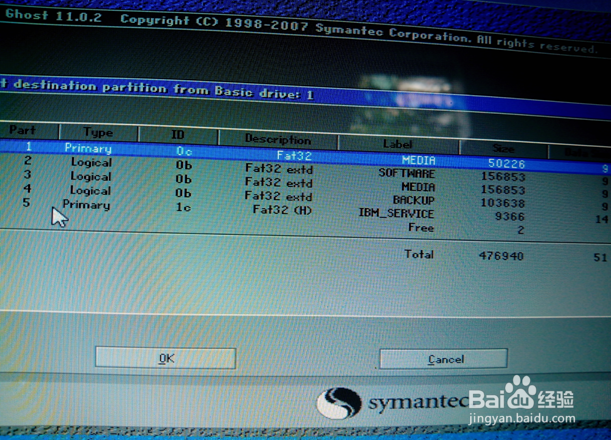
12、其他步骤都一样,唯独这里你不能再选第一个盘符C盘,而是选择下面的2、3、4任意一个都可以,剩下等就都是一样的了,到最后进度条走完后依旧不要急着重启,我们运行下这个多系统引导修复软件
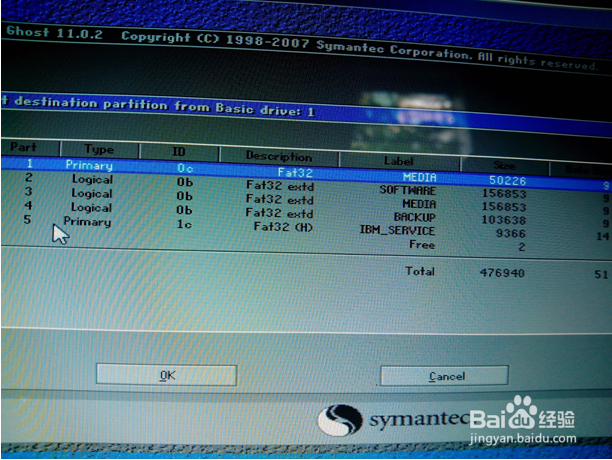
13、运行后会出现这个界面
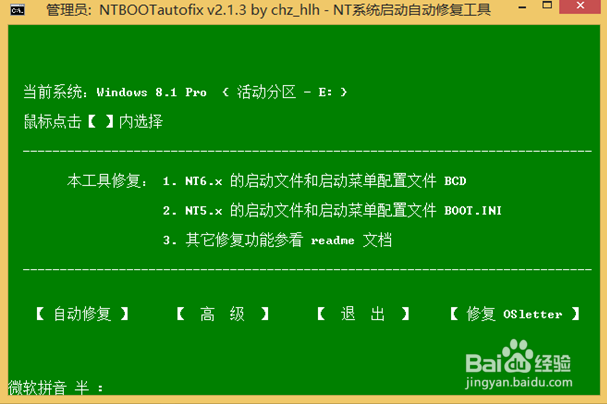
14、点击自动修复,修复成功后重启电脑就可选择从哪个系统启动了。(小提示:XP系统或低于XP版本的系统请装在C盘,装在其他盘有可能会出现错误,XP以上WIN7等可以装在其他盘)